Tämä artikkeli auttaa sinua työstämään verkkokauppaasi Webnoden editorissa. Verkkokaupan editori on sama kuin normaalien kotisivujen editori Webnodessa. Jos luot kotisivua Webnodessa ensimmäistä kertaa, on suositeltavaa että tutustut ensin editoriin. Tärkeimpiä ominaisuuksia ovat mm. uusien osioiden, kuvien ja sivujen lisääminen ja taustakuvan vaihtaminen. Tästä artikkelista saat selkeän yleiskatsauksen editorin perustoimintoihin ja se sisältää linkkejä toisiin artikkeleihin, joista löydät lisää yksityiskohtaisempaa tietoa koskien eri ominaisuuksia.
Webnoden editori sisältää muutamia perustoimintoja.
- Ylävalikossa löydät seuraavat painikkeet: TUOTTEET, SIVUT, ASETUKSET ja JULKAISE.
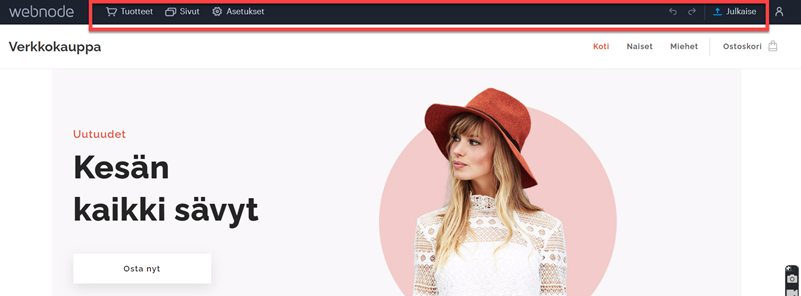
Kun klikkaat painiketta TUOTTEET, pääset hallitsemaan tuotteitasi. Tästä ikkunasta voit lisätä uusia tuotteita ja muokata tai poistaa olemassaolevia tuotteita. Lisätietoja löydät artikkeleista Kuinka lisään tuotteen ja Kuinka muokkaan tuotteita.
TUOTTEET-ikkunasta pääset myös hallitsemaan kokoelmiasi.
SIVUT
SIVUT valikossa voit lisätä uusia sivuja, muuttaa jo olemassaolevien sivujen nimiä klikkaamalla vanhaa nimeä, piilottaa sivuja valikosta tai suojata sivuja salasanalla.
ASETUKSET
Välilehdessä Verkkokauppa voit muuttaa Yleisiä asetuksia (rahayksikkö, verotiedot ja sähköpostiosoite johon vastaanotat tilaukset). Omat yhteystietosi voit päivittää Yhteystiedot-välilehdessä. Voit myös hallita toimitus- ja maksutapoja ja verotietoja. Voit myös viedä tuotelistauksen.
Muissa ASETUKSET-välilehden välilehdissä voit hallita muita kotisivusi osia, kuten verkkotunnuksia, sähköpostiosoitteita, yhteistyön tekijöitä, varmuuskopioiden luomista ja sivuston monikielisyyttä.
JULKAISE
Muista julkaista verkkokaupan muutokset joka kerta kun teet muutoksia klikkaamalla tätä painiketta, niin että muutokset tulevat näkyviin sivustolla kävijöille ja asiakkaille. Muista että kun julkaiset kotisivun, muutoksia ei ole mahdollista peruuttaa.
- Ylätunnisteessa oleva kuva voidaan muuttaa klikkaamalla ylätunnisteen asetuspainiketta. Klikkaa seuraavaksi Osion taustakuva ja valitse kuva Webnoden ilmaisesta kuvagalleriasta tai lataa oma kuvasi klikkaamalla plus painiketta. Voit sitten lisätä efektejä ja suodattimia kuvaan.
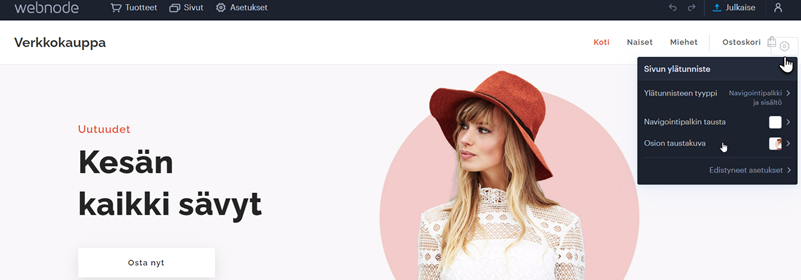
- Voit lisätä uuden osion, kuten tekstiä ja kuvia, palveluita, hintalistan tai muita klikkaamalla painiketta Lisää osio.
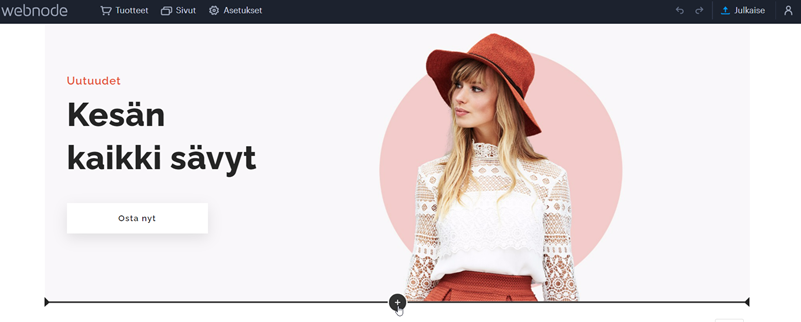
- Voit vaihtaa osion taustakuvan klikkaamalla osion asetuspainiketta. Voit valita kuvan ilmaisista valmiista kuvista, ladata sivustolle oman kuvan tai vaikka poistaa koko osion.
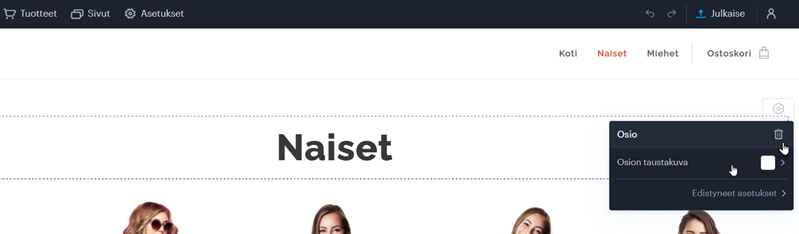
- Lisätäksesi uutta sisältöä osioon, klikkaa plus-painiketta joka ilmestyy näkyviin. Lisää kuva tai tekstiä tai muuta sisältöä valikossa joka avautuu. Tekstiä ja kuvia voi muokata klikkaamalla niitä tai raahaamalla ne uuteen paikkaan osion sisällä.
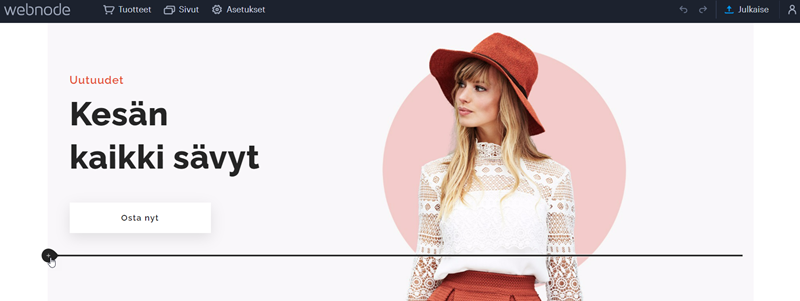
- Alatunnistepainikkeella voit muuttaa alatunnisteen ilmettä, kuten sen taustakuvaa.
 Lisätietoja näistä ja muista toiminnoista löydät Webnoden editorin käyttöoppaasta. Artikkelit, jotka käsittelevät erityisesti verkkokauppaa löytyvät kategoriasta Verkkokauppa.
Lisätietoja näistä ja muista toiminnoista löydät Webnoden editorin käyttöoppaasta. Artikkelit, jotka käsittelevät erityisesti verkkokauppaa löytyvät kategoriasta Verkkokauppa.